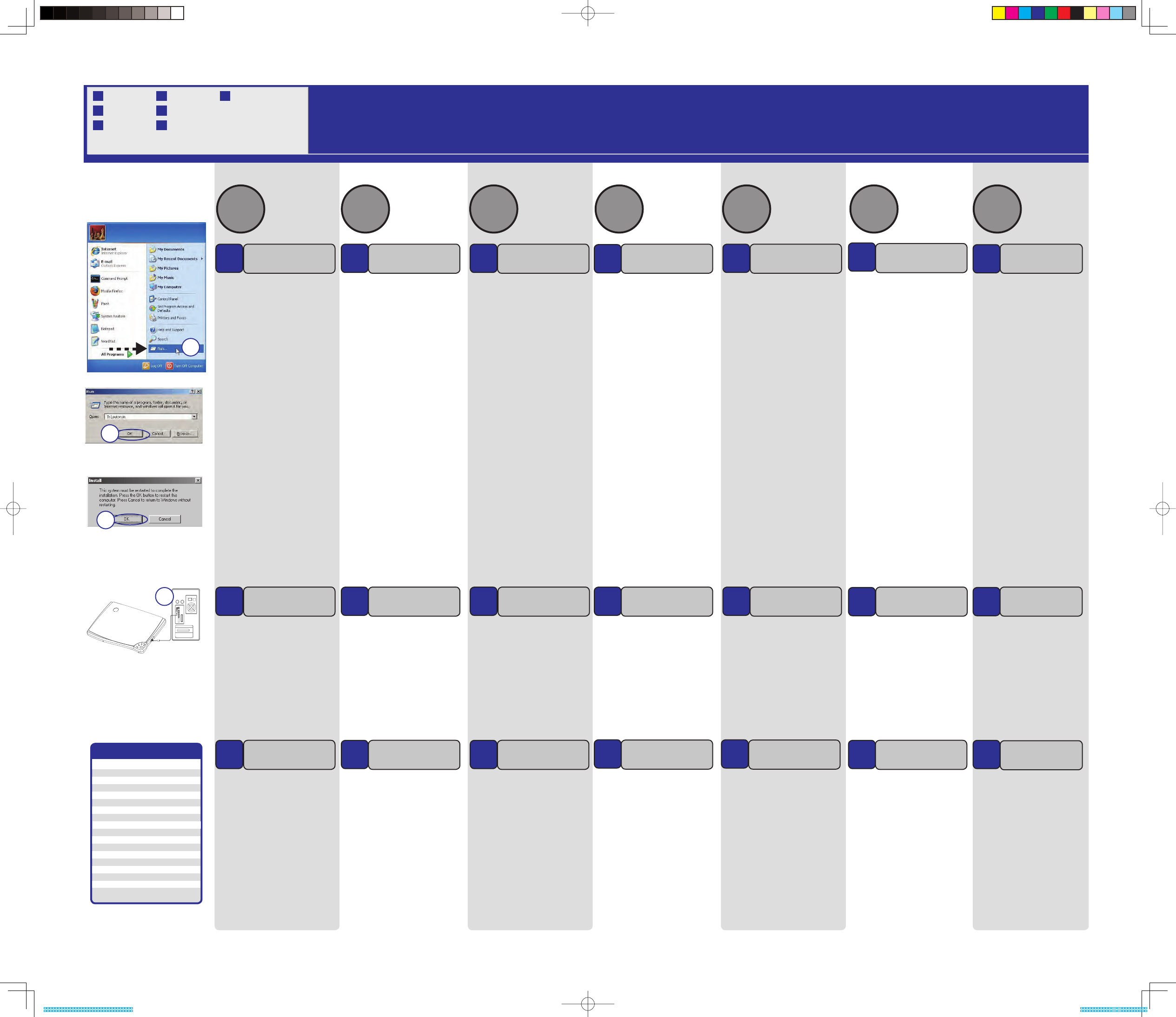1-2
1-3
1-1
2-1
Specifi cations
Scanner Type: Color Flatbed
Scan Area
8.5” x 11.7” (216 mm x 297 mm) maximum
Scan Modes:
True Color
:
48-bit
Gray Mode
:
16-bit
Text/Line Art
:
1 bit/pixel (2 levels)
Resolution Control:
1200dpi (H) x 2400dpi (V)
Enhanced
19200dpi x 19200dpi (software controlled)
Interface
:
USB (Universal Serial Bus)
Driver
:
Windows
®
XP/Vista/7
Power Consumption
2.5 W (Bus Power 0.5A x 5V DC)
Dimensions
405 x 281.5 x 37 mm (L x W x H)
Weight:1.9 Kg
Specifi cations are subject to change without
notice. This installation guide is provided “as is
“ without warranty of any kind, either express or
implied.
82-091-00300
Scanner Quick Guide
1
2
3
7
English
Deutsch
Français
6
4
5
Italiano
Español
Portugués
Český
Con il PC acceso, collegare il
cavo USB dello scanner alla
porta USB del PC (2-1). In
seguito al collegamento del
cavo di alimentazione,Il sistema
operativo Windows
®
rileverà
automaticamente lo scanner e
aggiornerà la
confi gurazione del sistema.
Con el ordenador en funcion-
amiento, conecte el cable USB
del escáner al puerto USB del
PC (2-1). Windows
®
detectará
y confi gurará automáticamente
el escáner y actualizará la
confi guración del sistema.
Mettez votre ordinateur sous
tension, puis connectez le
câble USB du scanner auport
USB du PC (2-1). Le système
d‘exploitation Windows
®
doit
détecter automatiquement la
présence d’un nouveau péri-
phérique (votre scanner) et
mettre à jour la confi guration
de votre ordinateur.
With the power to your PC
on, connect the scanner’s
USB cable to the USB port
of your PC (2-1). The
Windows® operating system
automatically detects your
scanner and updates your
system confi guration.
Schalten Sie Ihren Computer
ein, und verbinden Sie das
USB-Scannerkabel mit dem
USB-Anschluß des Computers
(2-1). Nach dem Anschließen
des Netzteils erkennt.
Windows
®
erkennt automatisch
den neuen Scanner und aktual-
isiert die Systemkonfi guration.
2
Instalar o
hardware
Hardware
installieren
2 2
Instalación del
hardware
Installazione
dell’hardware
22
Installation du
matériel
2
Installing
Hardware
Com o computador ligado,
ligue o cabo USB do scanner
na porta USB do computador
(2-1). Depois de ligar o
transformador, o sistema
operativo do Windows
®
detectará automaticamente o
scanner e actualizará a con-
fi guração do sistema.
Zapněte počítač a připojte
kabelu USB skeneru k portu
USB počítače (2-1).
Operační systém Windows
®
automaticky rozpozná skener
a zaktualizuje konfi guraci
systému.
2
Instalace
hardwaru
NOTA: Instale los
controladores antes de
conectar el escáner al PC.
1. Inserte el CD-ROM de
instalación en su unidad de
CDs.
2. Siga las instrucciones que
aparecen en pantalla.
Si al introducir el CD-ROM de
instalación en la unidad de
CDs no aparece
automáticamente la pantalla
de bienvenida del programa
de instalación del controla-
dor del escáner, realice los
siguientes pasos:
1. Haga clic en Inicio y
seleccione Ejecutar (1-1).
2. En el cuadro de diálogo Eje-
cutar, teclee drive:\autorun,
siendo unidad la letra que
designa a la unidad de CD-
ROM de su ordenador. Pulse
Aceptar (1-2).
Cuando el sistema le pida con-
fi rmación para reiniciar el orde-
nador tras instalar los
controladores, seleccione
“Aceptar” (1-3).
Completare l’installazione
dei driver prima di installa-
re lo scanner.
1. Inserire il CD di
installazione nell’unità CD-
ROM.
2. Seguire le istruzioni
visualizzate sullo schermo.
Se, dopo aver inserito il
CD di installazione dei
driver nell’unità CD-ROM,
non compare la schermata
iniziale del programma di
installazione, effettuare le
seguenti operazioni:
1.Fare clic su Avvio e
scegliere Esegui (1-1).
2.Nella fi nestra di dialogo
Esegui digitare drive:\
autorun, dove unità è l’
unità CD-ROM e scegliere
OK (1-2).
Nella fi nestra di messaggio
che chiede all’utente se
riavviare Windows dopo aver
concluso l’installazione dei
driver scegliere OK (1-3).
Vous devez installer les pilo-
tes logiciels avant d’installer
le scanner.
1. Insérez le CD-ROM d’instal-
lation du pilote de numérisa-
tion dans son lecteur.
2. Suivez les instructions qui
apparaissent à l’écran.
Si, après l’insertion du CD-
ROM d’installation du pilote
dans son lecteur, l’écran d’
accueil d’installation n’ap-
paraît pas, procédez comme
suit :
1. Cliquez sur le bouton Dé-
marrer, puis sur Exécuter.
(1-1).
2. Dans la boîte de dialogue
Exécuter tapez drive:\au-
torun où lecteur représente
la lettre de votre lecteur de
CD-ROM, puis cliquez sur
OK (1-2).
Lorsqu’il vous est demandé si
vous désirez redémarrer Win-
dows® après la fi n de
l’installation des pilotes
logiciels, cliquez sur le bouton
OK (1-3).
NOTE: Please complete the
driver installation before
installing the scanner.
1. Insert the driver Instal-
lation CD into your disk
drive.
2. Follow all on screen in-
structions.
If after inserting the driver
Installation CD into your
disk drive, the driver
Installation Welcome
screen does not appear,
do the following.
1. Click on “Start” and select
“Run” (1-1).
2. In the “Run” dialog box,
type “drive:\autorun”
where drive is your CD-
ROM drive and click “OK.
(1-2)”
NOTE: When you are pre-
sented with the option of
whether to restart Windows
after completing the driver
installation, please choose
“OK” (1-3).
Führen Sie die Treiberin-
stallation durch, bevor Sie
den Scanner installieren.
1. Legen Sie die
Treiberinstallations-CD in
Ihr CD-ROM-Laufwerk ein.
2. Folgen Sie den
Bildschirmanweisungen.
Sollte das Installationspro-
gramm nach dem Einlegen
der Treiberinstallations-CD
nicht automatisch gestartet
werden, gehen Sie
folgendermaßen vor:
1. Klicken Sie im Menü
Start
auf den Befehl Ausführen
(1-1).
2.
Im daraufhin erscheinen-
den Dialogfeld Ausführen
geben Sie drive:\autorun
ein, wobei laufwerk die
Bezeichnung für Ihr CD-
ROM-Laufwerk ist (1-2).
Wenn Sie nach Beenden der
Softwareinstallation in ei-
nem Dialogfeld vor die Wahl
gestellt werden, ob Sie Win-
dows® neu starten möchten,
klicken Sie auf OK (1-3).
Conclua a instalação dos
controladores do software,
antes de instalar o scanner.
1. Insira o CD de instalação
do controlador na unidade
de disquetes.
2. Siga todas as instruções
que aparecem no ecrã.
Se após ter inserido o CD de
instalação do controlador na
unidade de CD, não aparecer
o ecrã de boas-vindas da
instalação do controlador,
faça o seguinte:
1. Clique em Iniciar e
seleccione Executar
(1-1)
.
2. Na caixa de diálogo
Executar, escreva drive:\
autorun, onde unidad
ecorrespondente à letra
da unidade de CD-ROM e
clique em OK (1-2).
Quando lhe for perguntado
se pretende ou não reiniciar
o Windows® depois de
concluir a instalação dos
controladores, escolha OK
(1-3).
POZNÁMKA: Před instalací
skeneru proveďte instalaci
ovladače.
1. Vložte instalační disk CD s
ovladačem do diskové jed-
notky.
2. Postupujte podle
zobrazených pokynů.
Pokud se po vložení
instalačního disku CD s
ovladačem nezobrazí uvítací
obrazovka instalace,
postupujte podle následující-
ch pokynů.
1. Klepněte na tlačítko „Start“
a vyberte položku „Spustit“
(1-1).
2. Do dialogového okna „
Spustit zadejte „drive:\
autorun“ kde jednotka je
vaše jednotka CD-ROM a
klepněte na tlačítko„OK.
(1-2)”
POZNÁMKA: Když se po
zobrazí dotaz, zda se po
dokončeníinstalace ovladače
restartovat operační systém
Windows, zvolte „OK“ (1-3).
Español Italiano Français Deutsch English
1
Installing
Drivers
Installation
des pilotes
1 1
Instalación de los
controladores
1
Treiber
installieren
Installazione
dei driver
1
1
Instalar os
controladores
Portugués
1
Instalace
ovladačů
Český
È possibile ottenere in
diversi modi un aiuto per la
soluzione dei problemi e le
informazioni sull’assistenza
clienti.
1. Fare clic su Avvio nella
barra delle applicazioni di
Windows
®
e individuare il
nome dello scanner sotto
Programmi.
Fare clic su Guida, oppure
2. Fare clic sul pulsante
Guida del pannello
scanner.
Hay varias formas de obtener
soluciones a problemas e infor-
mación de atención al cliente.
1. En la barra de tareas de
Windows
®
, acceda a Inicio,
Programas y busque el grupo
de programas del escáner.
Haga clic en Sistema de
ayuda, o bien
2. haga clic en el botón Ayuda
ubicado en el panel.
Vous pouvez obtenir des infor-
mations sur le dépannage et
de maintenance de plusieurs
façons.
1. Cliquez sur le bouton Dé-
marrer dans la Barre des
tâches de Windows
®
, puis
sur Programmes pour sé-
lectionner votre modèle de
scanner.
Cliquez sur Système d’Aide
en ligne, ou
2. Cliquez sur le bouton d’Aide
situé sur le Panneau.
There are various ways of
obtaining trouble-shooting and
customer care information.
1. Click on Start on your
Windows
®
taskbar, then
Programs to select your
scanner model. Click on
Help System, or
2. Click on the Help button
found in the Panel.
Sie können auftretende
Probleme und
Kundendienstinformationen
auf verschiedene Art und
Weise abrufen.
1. Klicken Sie in der
Windows
®
-Taskleiste auf
“Start”, und wählen Sie im
Menü “Programme” den
Eintrag, der dem Namen
Ihres Scanners entspricht.
Klicken Sie auf Hilfe, oder
2. Klicken Sie auf die
Schaltfl äche Hilfe im
Bedienfeld.
?
Hilfe zu
Vorgehensweisen
?
Nápověda k
postupu
?
Ajuda nos
procedimentos
?
Aide pour les
procédures
Guida per le
procedure
?
?
Help on
procedures
Há diversas formas de obter
informações sobre resolução
de problemas e preocupações
dos clientes.
1. Clique em Iniciar na barra
de tarefas do Windows
®
e
depois em Programas, para
seleccionar o modelo do
seu scanner.
Clique no botão Ajuda, ou
2. Clique no botão Ajuda loca-
lizado no painel.
Existují různé způsoby
získávání pokynů pro
odstraňování problémů a
informací zákaznické podpory.
1. Klepněte na tlačítko Start na
hlavním panelu
Windows
®
,potom přejděte
na část Programy a vyberte
váš typ skeneru. Klepněte
na položku Systém
nápovědy nebo.
2. Klepněte na tlačítko
Nápověda na panelu.
Ayuda con
procedimientos
?